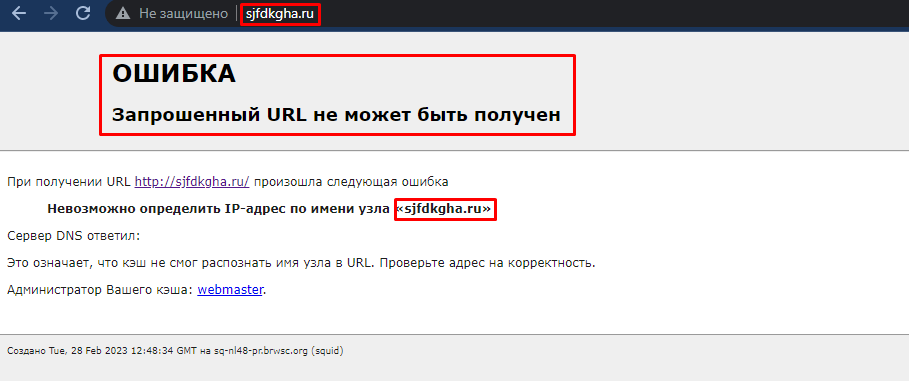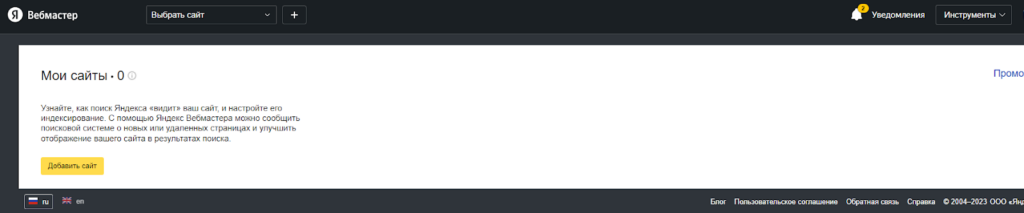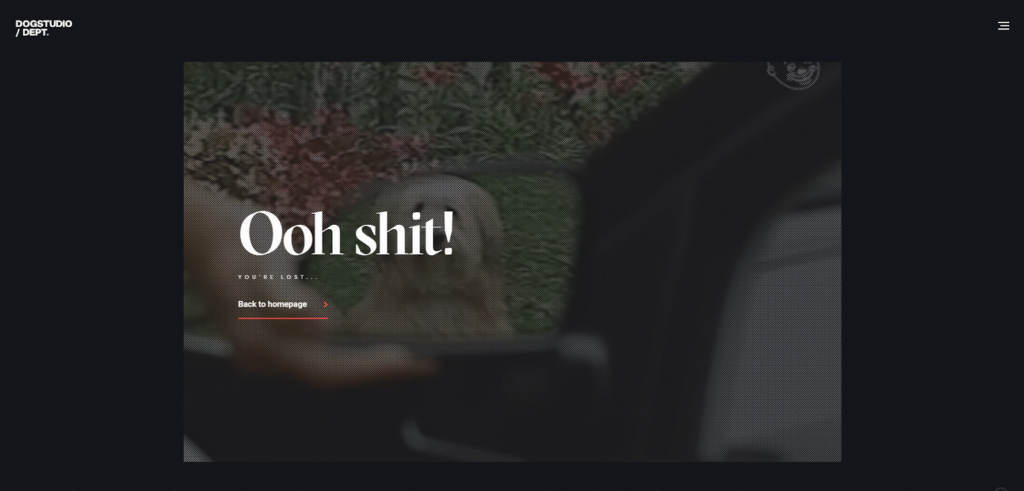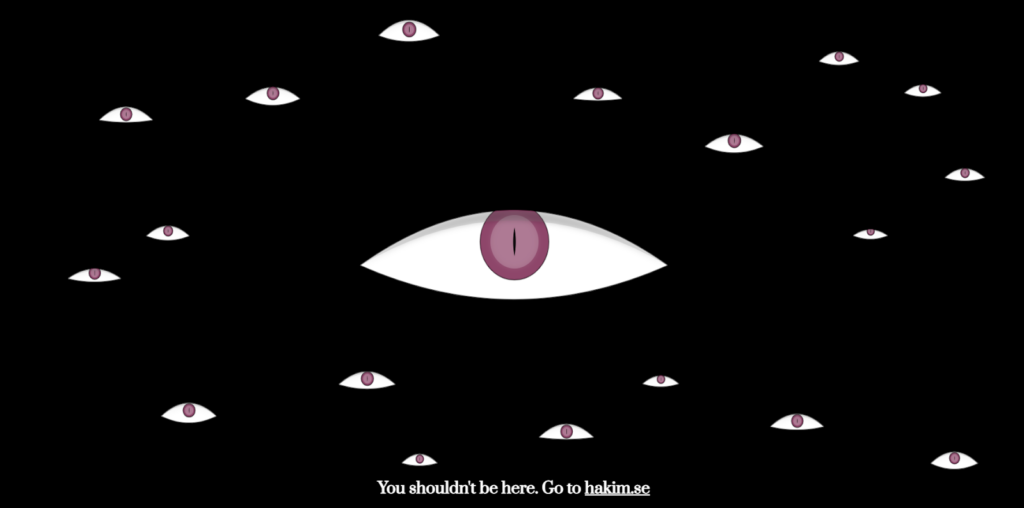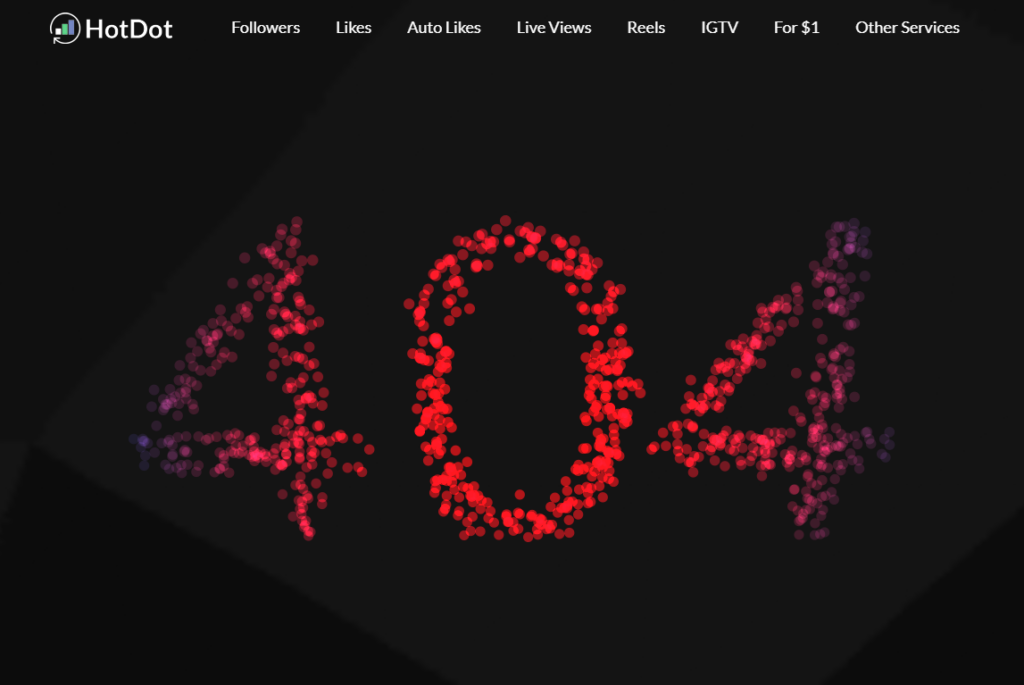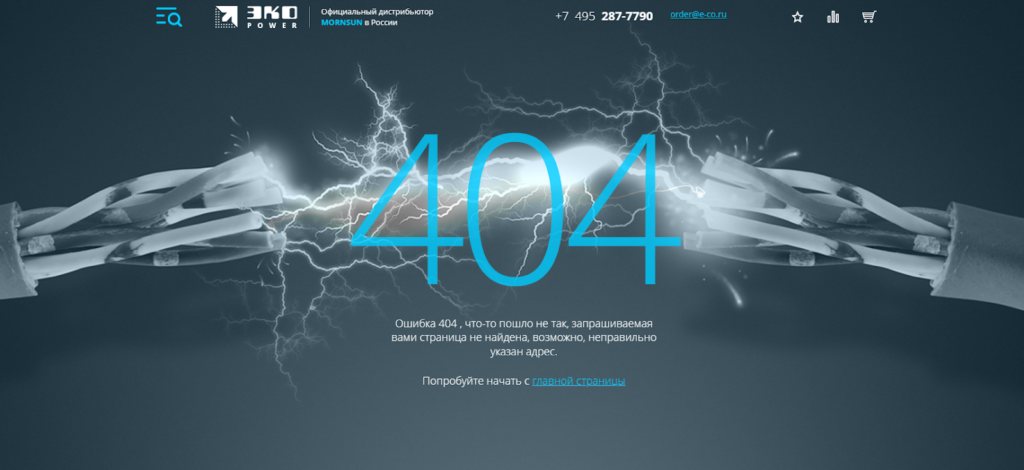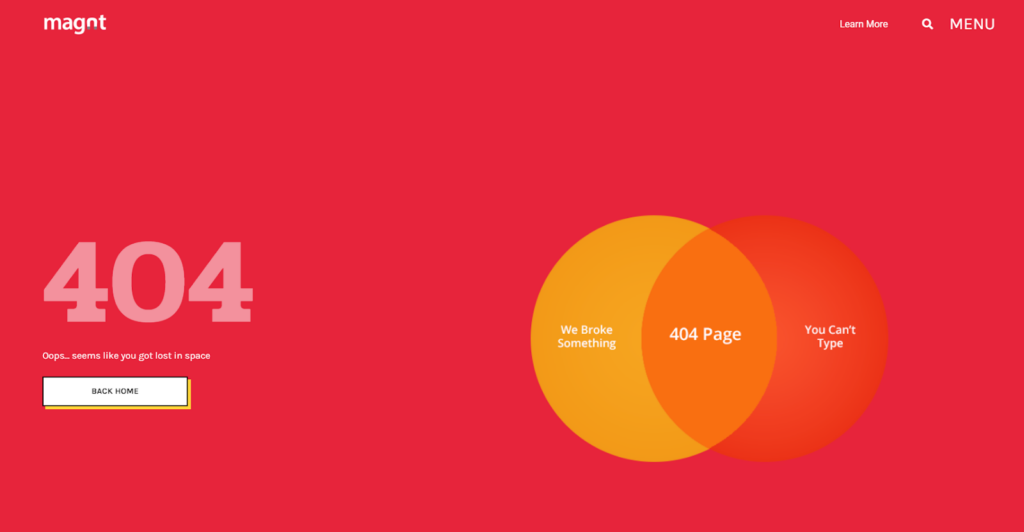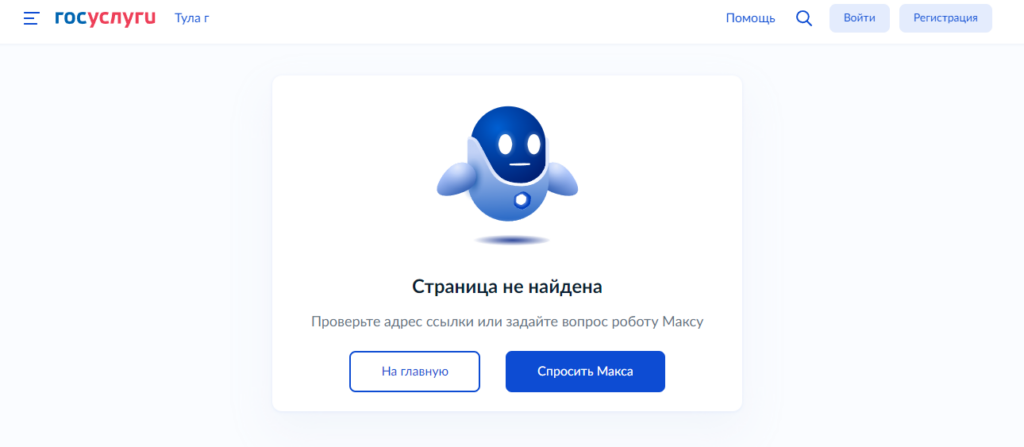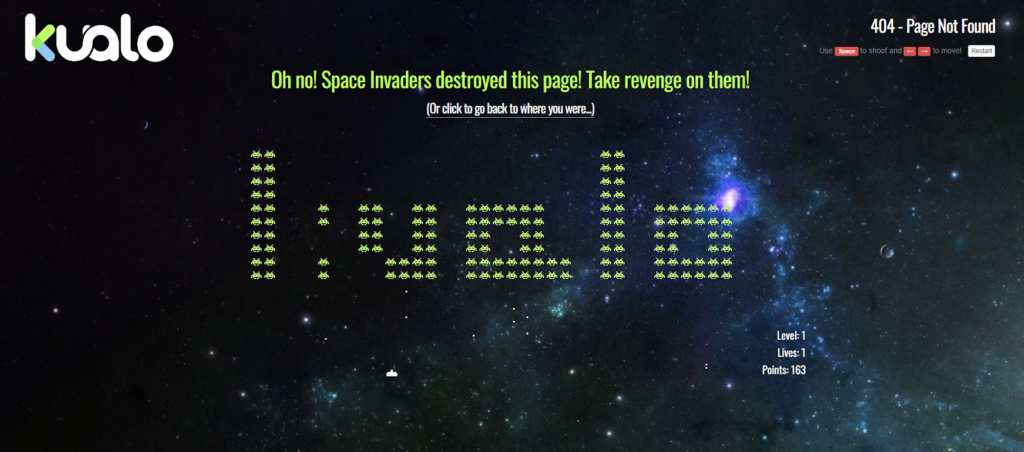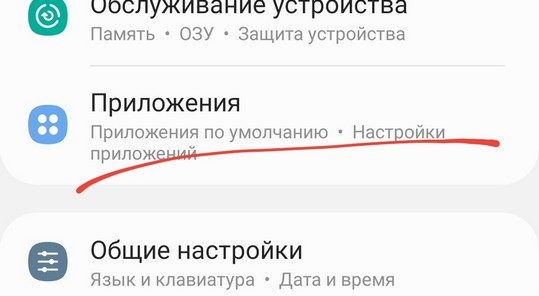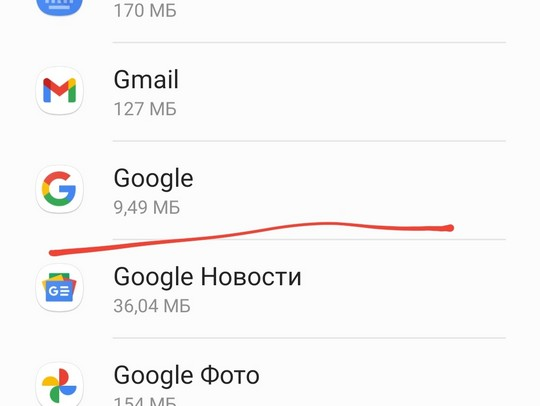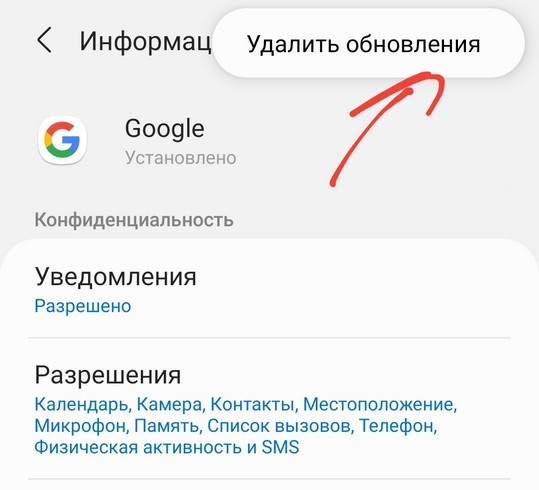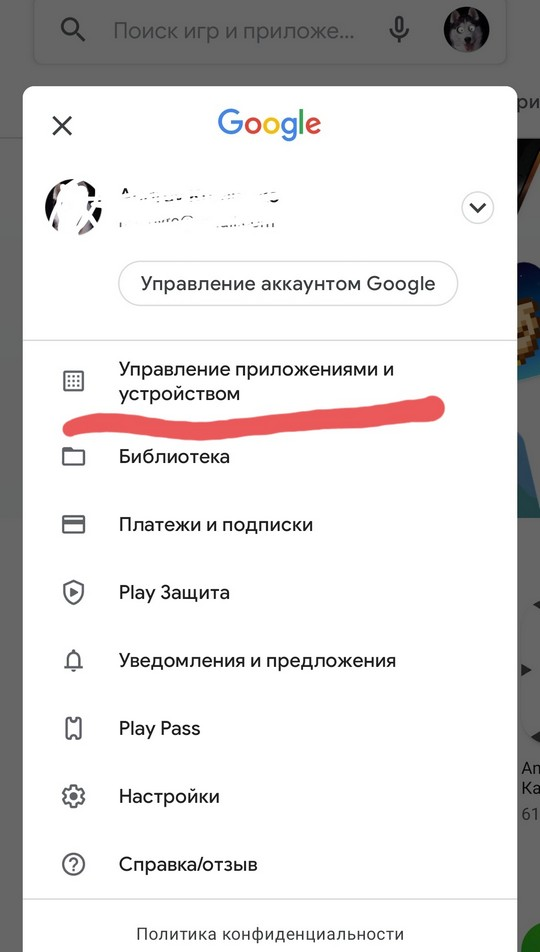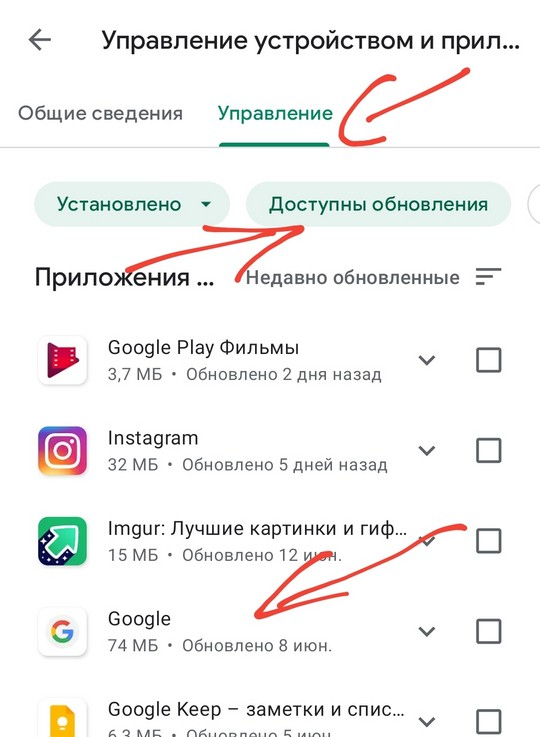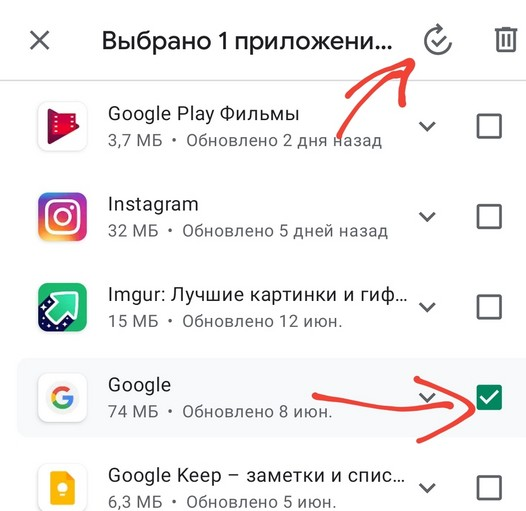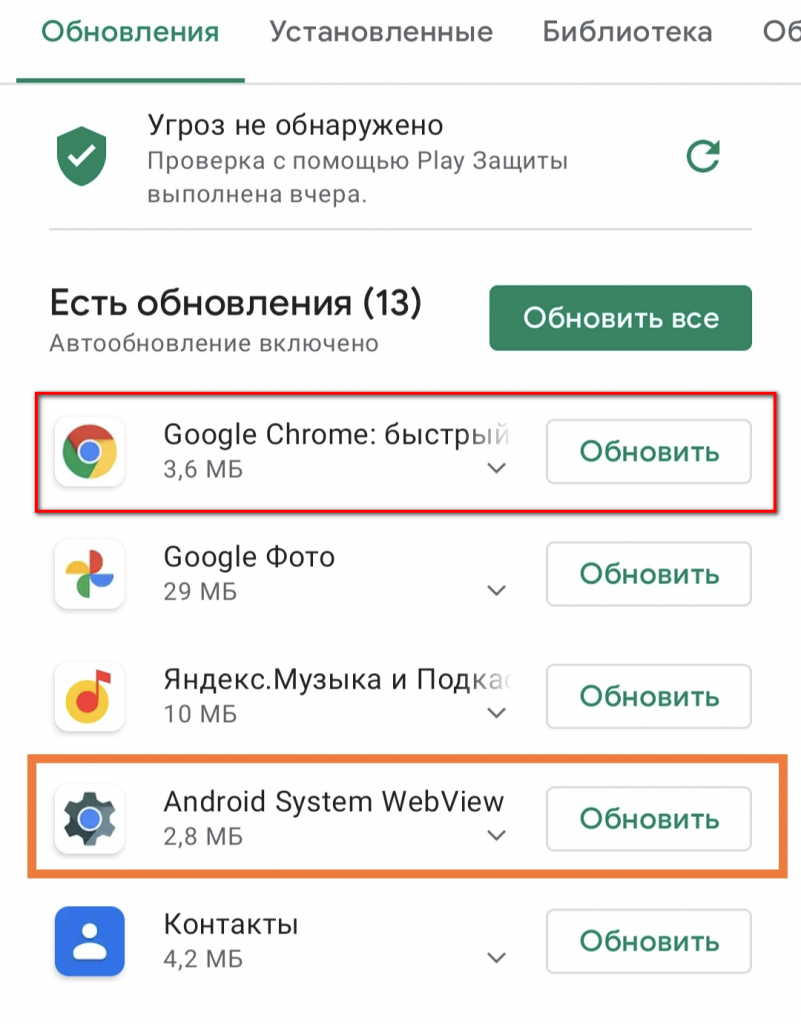Мобильные приложения дают нам возможность быстро получить доступ к полезным сервисам без помощи браузера. Но порой с их запуском возникают проблемы. В частности, вы можете заметить на экране текст, сообщающий о том, что в приложении произошел сбой. Если скрыть оповещение и попытаться снова запустить программу, то с высокой долей вероятности смартфон снова выдаст ошибку. И что же тогда делать? Для начала нам нужно разобраться, чем вызваны сбои приложений, после чего можно смело приступать к изучению методов устранения неполадок.
Видели такую ошибку? А мы нашли несколько способов, как ее исправить!
Содержание
- 1 Из-за чего случаются сбои приложений
- 2 В приложении произошел сбой — что делать
- 2.1 Удалить Android System Webview
- 2.2 Как остановить приложение на Андроиде
- 2.3 Как очистить приложение
- 2.4 Переустановка приложения
- 2.5 Как удалить обновление приложения
Из-за чего случаются сбои приложений
Подобная ошибка выскакивает даже в играх
Все проблемы, связанные с запуском приложений, имеют программный характер, то есть возникают не по причине поломки смартфона. Это хорошая новость. Но есть и плохая. Заключается она в том, что нет одной причины, почему произошел сбой приложений. Их сразу пять:
- конфликт программного обеспечения;
- неправильная установка приложения;
- установка плохо оптимизированного обновления;
- переполнение оперативного запоминающего устройства (ОЗУ);
- повреждение данных кэша.
Стоит отметить, что нередко происходит сбой приложений банков, вызванный отнюдь не ошибками вашего устройства, а неполадками на стороне сервиса онлайн-банкинга. Так, в начале декабря 2022 года случился сбой приложения Тинькофф, и в данной ситуации единственным способом решения проблемы было ожидание, когда проблему решат разработчики софта. То же самое может произойти и с другими программами.
В приложении произошел сбой — что делать
И все-таки неполадки, в возникновении которых виноваты сами разработчики, обычно не сопровождаются сообщением, что в приложении снова произошел сбой, а на экране появляется другой код ошибки. Потому в нашем случае помогает не ожидание момента, когда знающие люди сделают все без вашего участия, а обращение к рекомендациям, изложенным ниже.
Удалить Android System Webview
Этот метод является прологом и его нужно рассматривать отдельно от всех остальных способов. Он был найден, когда весной 2021 года произошел массовый сбой приложений. Если вы заметили, что ошибка появляется сразу в нескольких программах, то действуйте по инструкции:
- Запустите Google Play.
- Найдите в магазине приложение Android System Webview.
- Нажмите кнопку «Удалить».
Этот вариант вряд ли поможет, если ошибка появляется только в одном приложении
Избавление от этой программы не вызовет серьезных последствий, но предварительно я все-таки рекомендую вам прочитать наш текст, в котором мы подробно рассказываем, что такое Android System Webview.
Как остановить приложение на Андроиде
При возникновении проблемы в рамках одной программы помогает не удаление ASW, а принудительное закрытие приложений, для чего вам понадобится сделать несколько простых шагов:
- Открыть настройки телефона.
- Перейти в раздел «Приложения», а затем — «Все приложения».
- Найти конфликтную программу.
- Нажать кнопку «Закрыть» или «Отключить».
Также можно закрыть программу через список запущенных приложений
Теперь попробуйте снова запустить программу, и, возможно, на этот раз она заработает. Если нет — обратитесь к альтернативным вариантам решения проблемы.
Как очистить приложение
Нередко в приложении происходит сбой из-за повреждения кэша или данных программы. О том, что такое кэш, вы узнаете в отдельном материале, а я лишь покажу, как его очистить:
- Откройте настройки устройства.
- Найдите интересующую программу через раздел «Приложения».
- Нажмите кнопку «Очистить» и подтвердите свое действие нажатием на «Очистить все».
Сначала попробуйте очистить только кэш, чтобы не потерять данные приложения
Обращаю ваше внимание на то, что после удаления данных придется заново проходить авторизацию в приложении, если ранее при его использовании вы входили в учетную запись. Поэтому обращайтесь к предложенному методу только после того, как узнаете логин и пароль.
Переустановка приложения
Еще более радикальным методом исправления ошибки, вызванной сбоем приложения, является переустановка софта. Думаю, вы и без меня знаете, как это сделать:
- Удерживаем палец на иконке приложения.
- Нажимаем кнопку «Удалить».
- Заново устанавливаем программу через Google Play, другой магазин приложений или APK-файл.
Это лишь один из нескольких способов переустановки программ
Также можно удалить программу через настройки телефона или в Google Play. Если приложение не удаляется, то, скорее всего, она является стандартным и в случае с ним неполадки устраняются иначе.
Как удалить обновление приложения
Судя по комментариям в нашем телеграм-чате, чаще всего люди жалуются на то, что у них произошел сбой в приложении Google Play или в другой предустановленной программе вроде YouTube или Chrome, которая не поддается удалению. Несмотря на это, проблему все равно можно решить буквально за одну минуту:
- Откройте настройки смартфона.
- Найдите конфликтующую программу в разделе «Приложения».
- Нажмите кнопку «Удалить обновления».
Если не можете найти в списке нужную программу, активируйте опцию «Показать системные приложения»
Когда проблема возникает по вине разработчика, то иногда ошибка исчезает после установки предыдущей версии приложения. Подробнее о том, как это сделать, читайте в специальном материале. В самую последнюю очередь стоит попробовать сбросить настройки телефона. Но предварительно изучите все последствия, информацию о которых вы найдете там же.
#статьи
- 29 мар 2023
-
0
Её просто найти, трудно исправить и невозможно забыть: кто эта таинственная мошенница, из-за которой компании теряли миллионы денег.
Иллюстрация: Оля Ежак для Skillbox Media
Любитель научной фантастики и технологического прогресса. Хорошо сочетает в себе заумного технаря и утончённого гуманитария. Пишет про IT и радуется этому.
Среди всех HTTP-ошибок пятисотая самая опасная — ведь никто до конца не понимает, что её вызвало. Само число 500 говорит о том, что проблема возникла на стороне сервера, но вот что именно произошло — непонятно.
У неё лаконичное описание: Internal Server Error, что означает «внутренняя ошибка сервера». Никаких подробностей и намёков на решение. Но давайте не будем унывать и постараемся разобраться, как она возникает, что означает и какими методами её можно попытаться исправить.
Ошибка 500 (Internal Server Error) — это когда сайт упал и пока его никто не смог поднять. Вообще, все ошибки, коды которых начинаются с пятёрки, указывают на вину разработчиков.
Когда возникает ошибка 500, сервер перестаёт обрабатывать запросы пользователей, продолжая при этом бодро работать и рапортовать о своих успехах. А вот пользователи в этот момент почему-то получают сообщение об ошибке. Это приводит к бесконечной попытке браузера загрузить страницу. В общем, дедовский метод с перезагрузкой тут не пройдёт.
Ошибка 500 — Internal Server Error, что в переводе означает «внутренняя ошибка сервера», а значит, решить её могут только администраторы и разработчики сайта. Но проблема в том, что она — уникальная. Сервер выдаёт её, когда остальные коды не подошли, и получается, что проблема действительно серьёзная. Решить такую проблему — всё равно что победить на городской олимпиаде по русскому языку «Русский медвежонок».
Сообщение о подобной ошибке может выглядеть так:
Скриншот: Skillbox Media
Скриншот: Skillbox Media
А в виде ответа на HTTP-запрос сообщение выглядит вот так:
HTTP/1.1 500 Internal Server Error Date: Tue, 14 Feb 2023 15:30:00 GMT Server: Apache/2.4.25 (Win32) OpenSSL/1.0.2j PHP/5.6.30 Content-Length: 462 Content-Type: text/html; charset=iso-8859-1 <!DOCTYPE html> <html> <head> <title>500 Internal Server Error</title> </head> <body> <h1>500 Internal Server Error</h1> <p>The server encountered an internal error or misconfiguration and was unable to complete your request.</p> <p>Please contact the server administrator to inform of the time the error occurred and of anything you might have done that may have caused the error.</p> <p>More information about this error may be available in the server error log.</p> </body> </html>
Здесь мы запрашиваем страницу по HTTP, а сервер возвращает примерно такое сообщение об ошибке: «Внутри сервера что-то не так, и он не может обработать запрос пользователя».
Само сообщение содержит информацию о том, что сайт не работает из-за внутренней ошибки на сервере. То есть проблема не в браузере, не на стороне пользователя, а именно на сервере: «The server encountered an internal error or misconfiguration and was unable to complete your request».
А ещё в описании есть небольшой совет пользователю, как исправить проблему (никак): «Please contact the server administrator to inform of the time the error occurred and of anything you might have done that may have caused the error». Мы не знаем ни одного человека, который бы таким советом воспользовался 🙂 Разве что вы сами — тот самый пресловутый администратор, да к тому же любитель рекурсии.
Ошибка 500 может ухудшить SEO и продвижение сайта в поисковике. Она приводит к тому, что поисковые роботы не смогут полностью проиндексировать сайт, потому что не получат доступ к некоторым страницам.
Если она возникает на регулярной основе, поисковые системы начнут понижать рейтинг вашего сайта, посчитав нестабильным и ненадёжным.
Но важнее всего вот что: когда пользователи сталкиваются с такой проблемой, они закрывают ваш сайт и уходят на страницы конкурентов. Растёт показатель отказов. А поисковые системы учитывают поведенческие факторы при ранжировании сайтов.
Итог очевиден — если вы заметили, что на вашем сайте часто возникает ошибка 500, стоит немедленно её исправить. Это поможет сохранить репутацию сайта и позиции в поисковых системах.
Ошибка 500 может возникнуть когда угодно, но чаще всего это происходит, когда на сайте проводятся технические работы — например, разработчики меняют конфигурацию сервера или он вовсе вышел из строя.
Причины возникновения чаще всего включают в себя следующее:
- Проблемы на сервере. Например, неправильный синтаксис, неправильная настройка сервера или проблемы с базой данных.
- Проблемы с файлами сайта. Это могут быть те же проблемы с синтаксисом, неправильное размещение файлов или неправильное использование функций.
- Проблемы с соединением. Например, неполадки в сети, медленное или нестабильное соединение, проблемы с DNS.
Если на сайте возникла ошибка 500, вы, как пользователь, это заметите не мгновенно — для этого вам придётся отправить на сайт какой-то запрос, например обновить страницу или заполнить какую-то форму (ведь чаще всего мы просматриваем уже закэшированные страницы). Тогда-то браузер попытается вступить в диалог с сервером и выдаст Internal Server Error.
Чтобы узнать больше о возникшей проблеме, для начала проверьте журналы ошибок на сервере. Для этого можно использовать SSH, FTP или панель управления хостингом.
В журналах, или логах, находятся записи о том, какие запросы были отправлены на сервер и как он на них ответил. Ещё там можно найти информацию о том, какие скрипты или приложения вызвали ошибку, а также о других деталях, которые способны помочь в определении проблемы.
Вот пример лога с ошибкой 500:
[Sun Jan 05 15:33:31.122031 2020] [core:error] [pid 3987] [client 192.168.1.5:58427] End of script output before headers: index.php
В этом примере лог сообщает, что при обработке запроса на получение страницы index.php произошла ошибка. Сервер не смог правильно обработать скрипт и вывести заголовки страницы, что привело к Internal Server Error. Для определения точной причины придётся провести дополнительный анализ.
Ещё одна распространённая причина — повреждения в файле .htaccess, где хранятся настройки сервера: управление доступом для пользователей, кэширование и редиректы. Повредить его можно, просто неправильно написав команду:
RewriteEngine on.
RewriteCond %{REQUEST_FILENAME} !-f
RewriteCond %{REQUEST_FILENAME} !-d
RewriteRule ^(.*)$ index.php/$1 [L]
Проблема в первой строке — точка там лишняя. И эта мелочь вполне может вызвать ошибку 500. При этом обнаружить такую деталь будет очень непросто, потому что она практически незаметна.
Кроме логов можно использовать другие инструменты — например, инспектор браузера или специализированные программы для анализа логов. Ряд CMS вроде WordPress или Drupal могут также указать на причины проблемы благодаря встроенным инструментам. Дело в том, что у каждой CMS есть собственная система мониторинга таких проблем. Вот пример сообщения в WordPress:
Internal Server Error
The server encountered an internal error or misconfiguration and was unable to complete your request.
Please contact the server administrator, and inform them of the time the error occurred, and anything you might have done that may have caused the error.
More information about this error may be available in the server error log.
Как правило, CMS предоставляют очень ограниченную информацию о причинах, поэтому лучше всё-таки изучать логи.
Если вы пользователь, то исправить проблему, скорее всего, никак не получится. Но можно попробовать сделать следующее:
- Перезагрузить страницу. Иногда ошибка возникает из-за временной нагрузки на сервер, а перезагрузка страницы может решить проблему.
- Проверить соединение. Убедитесь, что ваше интернет-соединение работает стабильно.
Чтобы исправить ошибку на стороне сервера, нужно приложить больше усилий. Вероятно, придётся использовать средства отладки и тестирования кода. Ниже представлены несколько шагов, которые помогут вам найти и исправить ситуацию:
- Проверьте логи сервера. Это позволит определить, что вызывает ошибку и где это происходит.
- Проверьте базу данных. Убедитесь, что база данных работает корректно.
- Проверьте код на наличие ошибок. Проблема может возникнуть из-за опечаток, ошибок синтаксиса, неправильных путей к файлам и неправильных конфигураций.
- Измените настройки сервера. Попробуйте поменять разные конфигурации и посмотреть, к чему это приведёт.
- Проверьте файл .htaccess. Убедитесь, что в нём нет ошибок, таких как неправильная настройка редиректов, блокировка IP-адресов или неправильное форматирование.
- Проверьте сторонние плагины и расширения. Иногда проблема может возникнуть из-за их неправильной работы. Проверьте, что все они работают корректно.
- Проверьте файлы сервера. В них тоже могут быть ошибки или неправильные настройки.
- Попробуйте переустановить CMS или рабочее окружение. К этому имеет смысл прибегать, если все другие способы не сработали. Но это уж совсем радикальный совет — лучше обратитесь к кому-то более опытному, наверняка он поможет.
- Если же не помогло даже это, пора писать три письма и бросать программирование (конечно, чтобы открыть свою кофейню).
Борьба может затянуться надолго — ведь главная причина часто бывает непредсказуема, неочевидна и весьма коварна.
Важные факты об ошибке 500 (Internal Server Error), которые стоит запомнить:
- Ошибка 500 (Internal Server Error) — это сообщение о проблеме, которое может появиться при попытке получить доступ к веб-странице.
- Она может возникнуть по разным причинам — например, из-за проблем на стороне сервера, неправильных настроек сайта или ошибок в коде.
- Для того чтобы исправить проблему, нужно определить её причину. Обратитесь к логам сервера или к специалистам по веб-разработке.
- Она негативно влияет на SEO-продвижение сайта. Поэтому исправляйте её сразу же.
- Обновляйте ПО и проверяйте код на ошибки — это лучший способ держать сайт в хорошем техническом состоянии.

Научитесь: Профессия Веб-разработчик
Узнать больше
Сейчас я расскажу о причинах почему в телефоне Андроид постоянно выскакивает ошибка/сбой и может появиться сообщение типа «В приложении произошла ошибка». Давайте устраним этот сбой в работе операционной системы.
Данная статья подходит для всех брендов, выпускающих телефоны на Android 11/10/9/8: Samsung, HTC, Lenovo, LG, Sony, ZTE, Huawei, Meizu, Fly, Alcatel, Xiaomi, Nokia и прочие. Мы не несем ответственности за ваши действия.
Внимание! Вы можете задать свой вопрос специалисту в конце статьи.
Почему появляется ошибка при запуске приложения Андроид и что делать
Важно!!! Часто ошибку вызывают сбои в работе сервисов Google и тут вы никак не можете повлиять на ситуацию. Остается только ждать как решится проблема.
Например, такой сбой был 23 марта 2021 года и 22 июня 2021 года, когда были проблемы с компонентом «Android System WebView», который Google неудачно обновил. Проблема затронула телефоны на Андроид по всему миру. Ошибку признал сам разработчик.
Если глобальный сбой не ваш случай, то читаем дальше.
Отображение ошибок может иметь программные и аппаратные причины. Хотя в большинстве проблем причина состоит в программной части, аппаратные также могут привести к проблеме, к примеру, поломка внутренней памяти гаджета.

Не знаешь как решить проблему в работе своего гаджета и нужен совет специалиста? На вопросы отвечает Алексей, мастер по ремонту смартфонов и планшетов в сервисном центре.Напиши мне »
Первым делом проверьте версию программу, которая вызывает ошибку. Есть вероятность, что она недавно обновилась и из-за недоработок программиста появился сбой, вызывающий данное сообщение. Если что обновите.
Есть вероятность, что данный случай вызова сбоя единичный и очистка ОЗУ при перезагрузке телефона его исправит.
Если перечисленное выше не помогает, то действуем по советам дальше в статье.
Откатываем приложение Google на предыдущую версию
В последнее время чаще всего из-за этого приложения наблюдаются сбои и ошибки в работе телефона. Давайте сделаем несложные манипуляции за минуту и вернем телефону работоспособность.
Наша задача: откатить актуальную версию приложения Google до базовой, работоспособной и при этом надо отключить автообновление, чтобы приложение сразу же не обновилось снова на нерабочую версию.
Заходим в Play Google и ищем приложение Google.
Заходим в него и нажимаем кнопку «Удалить».
Есть. Теперь у нас ошибка не будет больше появляться. Но теперь надо отключить автообновление.
Тут же кликаем по трем вертикальным точкам и снимаем галку в пункте «Автообновление»
Важно! Включите автообновление снова через пару дней после появления ошибки. Google должен оперативно выпустить исправление, а для нормальной работы телефона важно чтобы этот сервис всегда был актуальным. Не забудьте!!!
Если эта инструкция помогла, то поделись статьей в социальных сетях. Твои друзья и подписчики тоже столкнутся с такой проблемой, т.к. она носит глобальный характер.
Очищаем данные и кэш программы
А теперь инструкция в случае, если ошибку вызывают другие приложения.
Очень часто причиной ошибки приложения является сбой в служебных файлах софта: данных, кэша и соответствия между ними. В подобных ситуациях требуется программу сбросить к виду только установленного устройства, попутно выполнив очистку его файлов:
- Переходим в «Настройки».
- Список функций нужно прокрутить, пока не будет найден раздел «Приложения». Еще он может называться «Менеджер приложений» или «Диспетчер приложений».
- Переходим в раздел «Все» в открывшемся списке с программами.
- Находим в списке софт, из-за которого случился сбой. Жмем на него, чтобы перейти в свойства.
- Приложение, функционирующее в фоне, необходимо остановить. Для этого жмем на соответствующую кнопку. После остановки приложения выбираем «Очистить кэш», потом жмем «Очистить данные».
- Если ошибка отображается сразу в нескольких программах, то следует возвратиться к списку установленного софта и найти оставшиеся. Манипуляции первых 3 – 4 действий повторяем для каждого такого приложения.
- Когда данные будут очищены для всего проблемного софта, гаджет следует перезагрузить. Ошибка после этих действия должна исчезнуть.
Если сообщение об ошибке приложения отображается постоянно, а среди этого софта присутствует системные программы, вам необходимо рассмотреть следующие метод.
Сбрасываем настройки к заводским
Если сообщения об ошибках касаются встроенных программ (СМС, «звонилки», «Настройки), то проблема имеет системный характер. Выполнением очистки кэша и данных здесь не решить вопрос.
Хард ресет – это ультимативный метод большинства программных ошибок. Вы потеряете все данные, расположенные на накопителе гаджета, поэтому рекомендуется сделать бэкап.
Читайте Как сбросить настройки до заводских на Android
Инструкция:
- Переходим в «Настройки», где выбираем функцию «Восстановление и сброс». В некоторых девайсах она имеет название «Архивация и сброс».
- Список с доступными вариантами следует прокрутить вниз, после чего выбрать «Сброс настроек». Переходим в это меню.
- Рассматриваем отображенное предупреждение, жмем на кнопку для начала сброса настроек к заводским.
- Теперь будет начат процесс сброса. Необходимо дождаться, пока действие завершится, после чего проверяем состояние гаджета.
Приложение «Телефон»
Кроме стандартных программ для совершения звонков, пользователи могут работать с иными приложениями для хранения данных вызовов и контактов. Скачать и установить утилиты можно в Плей Маркете.
Читайте Android не скачивает с Play Market новые приложения/игры
Вам необходимо просто ввести в поиске название приложения и выбрать подходящее. Затем установите и используйте ее вместо стандартного софта. После этого ошибка отображаться не будет.
Синтаксическая ошибка пакета
Зачастую появляется проблема, когда приложение установлено из непроверенного источника. У этого сбоя могут быть такие причины:
- APK файл содержит ошибку и не получается инсталлировать софт на гаджетах с любой версией Android.
- Программа создана для устройств с новой версией ОС, чем установлена на гаджете.
Для решения проблемы необходимо файл APK удалить, после чего загрузить его с иного источника. Еще требуется проверить требования к программам. Если на вашем девайсе установлена версия ОС ниже, чем в требованиях софта, то устройство необходимо обновить.
Читайте Android «Ошибка при синтаксическом анализе пакета»
Повторное добавление профиля
В некоторых случаях решить проблему позволяет повторное добавление профиля:
- Жмем «Настройки», после чего переходим в раздел «Аккаунты» или указываем «Учетные записи».
- Находим профиль Гугл, запускаем настройки его синхронизации.
- Открываем дополнительное меню, где жмем «Удалить».
После выполнения этих действий перезагружаем девайс, открываем настройки и во вкладке «Аккаунты» выбираем «Добавить». Указываем аккаунт Гугл, вводим данные для авторизации от своего аккаунта или создаем новый профиль.
Вирусная активность
От пользователя требуется:
- Вспомнить, при отображении ошибки не начиналось ли скачивание неизвестного софта или не отображалась ли всплывающая реклама. Подобный действия говорят о наличии вируса.
- Проверить дату инсталляции софта и сравнить ее с иными пакетами системы. Для этого следует воспользоваться сторонней утилитой, к примеру, Uninstaller или Gemini App Manager. Когда файл com.android.systemUI создан недавно, то это будет подтверждением наличия вируса, замаскированного под системный софт. Если его дата идентична дате создания иных файлов системы, то вирус может содержаться в ином пакете.
- Скачайте антивирус и проверьте им смартфон.
Читайте Как проверить Android на вирусы через компьютер (ПК)
Антивирус для системы Андроид не всегда может полностью удалить вирус с гаджета. Но таким способом вы сможете узнать, какие именно программы заражены и удалить их через безопасный режим.
АвторМастер Николай
Инженер по ремонту мобильной и компьютерной техники в специализированном сервисном центре, г. Москва. Непрерывный опыт работы с 2010 года.
Есть вопросы? Задавайте в комментариях к статье. Отвечать стараюсь максимально быстро вам на указанную почту. Каждый случай индивидуален и поэтому очень важно, чтобы вы максимально расписали свою проблему и какая у вас модель устройства.
Ошибка 404 – это вид ответа сервера, который встречается, если браузер не смог найти введенный пользователем URL. В этой статье мы подробнее расскажем об этой ошибке, разберемся, что она значит, как влияет на позиции сайта в выдаче, можно ли ее заставить работать на себя. Также мы рассмотрим несколько примеров креативного оформления соответствующей страницы.
В каких случаях возникает 404
Ответ сервера в зависимости от сайта может быть разным. Пользователь может увидеть оповещения:
- Error 404 Not Found;
- «404 Страница не найдена»;
- «HTTP 404 не найден»;
- «Ошибка 404».
Все они являются вариантами одной и той же ситуации: страницы нет на сайте (никогда не было или удалена) или она по какой-то причине перестала функционировать.
404 – стандартный код, который используется в протоколе HTTP. Если расшифровать подробно, он означает, что браузер смог связаться с сервером, но не нашел данных, соответствующих запросу пользователя. Для сравнения, если человек введет в адресную строку браузера набор несвязанных символов и нажмет Enter, то не получит ответа 404, вместо этого появится один из трех вариантов: сообщение о невозможности установить соединение с сервером, отчет о невозможности получить запрошенный URL или просто поисковая выдача.
Как реализуется 404 с технической точки зрения
Опишем подробнее техническую сторону формирования страницы 404.
Когда браузер обращается к серверу по HTTP для запроса прописанного пользователем URL, он ждет конкретного цифрового ответа, кода. Например, когда удается найти интересующую страницу, браузер получает код 200 OK. В этом случае загружается и отображается содержимое введенного URL.
Расшифруем код «404»:
- первая 4 показывает, что в запросе содержалось слишком много символов или в нем имелась ошибка;
- цифра 0 указывает на то, что в запросе есть синтаксическая неточность;
- последняя 4 говорит о том, что запрошенной ссылки не существует.
Почему возникает ошибка 404
Перечислим самые распространенные ситуации, когда пользователь может получить ответ 404 Not Found.
- Адрес введен неправильно. Опечатки не редкость, когда пользователь печатает URL вручную. Также при копировании он может случайно не выделить часть адреса и вставить получившуюся ссылку в строку браузера не полностью. Важно отметить, что ошибка 404 невозможна, если человек неправильно написал имя домена. В этом случае никакая страница не загрузится, не будет даже номера ошибки.
- Страница удалена. Разработчики нередко удаляют страницы с устаревшей или ошибочной информацией. Например, когда компания отказывается от одной из своих услуг или больше не продает тот или иной товар. Пользователь может попробовать зайти на эту страницу по сохраненной ссылке, из истории браузера или со сторонних ресурсов и получить в ответ ошибку 404.
- Битый линк. Изначально нерабочая ссылка, которая никуда не ведет. Часто подобная проблема имеет место при организации внутренней перелинковки. Например, разработчик указал адрес страницы с услугой, которую он в будущем создаст, и разместил ее в одной из статей блога, но в итоге так никогда и не сделал этот URL.
- Неправильный редирект. Такое случается, когда в процессе редизайна изменили адрес страницы, но не поправили связанные ссылки. Например, сначала все URL с товарами были с порядковыми номерами, но в дальнейшем было решено перейти на ЧПУ (человекопонятный УРЛ).
- Проблемы на сервере. Редкий случай, когда происходят те или иные неполадки и страница пропадает.
Получается, когда сервер доступен, а страница – нет, пользователь получает 404.
Инструменты для поиска ошибок на сайте
Вебмастер может легко проверить работоспособность ссылок вручную, если он управляет небольшим сайтом. Но когда страниц больше 100 или 1000, сложно обойтись без сторонних программ и сервисов. Рассмотрим несколько ресурсов, которые помогают обнаруживать несуществующие страницы и битые ссылки.
Яндекс Вебмастер
Яндекс предлагает собственный сервис для вебмастеров, с помощью которого поиск ошибок 404 становится максимально простым.
- Сначала нужно авторизоваться в Вебмастере с помощью аккаунта Яндекса.
- Далее нужно перейти в «Индексирование», затем открыть вкладку «Доступные для поиска страницы», найти «Исключенные страницы».
- Появится список, в котором нужно с помощью фильтра «Ошибка HTTP: 404» отделить все несуществующие страницы.
Обязательное условие для использования Вебмастера – метатег в HTML-коде главной страницы. Это позволяет идентифицировать пользователя как владельца сайта.
Google Search Console
С помощью консоли Google можно быстро обнаруживать несуществующие страницы, для этого понадобится выполнить всего 4 шага:
- Авторизоваться в Google;
- Зайти в Search Console;
- Найти раздел «Ошибки сканирования», из него перейти в пункт «Диагностика»;
- Нажать на фильтр Not Found.
Пользователь сможет увидеть список страниц с 404, если предварительно выполнит несколько действий: получит проверочный код через Google Workspace, вставит его в записи DNS для своего домена и дождется, когда регистратор обновит данные. Этот шаг привяжет сайт к его электронной почте и позволит уберечь домен от злоумышленников.
SiteAnalyzer
Полностью бесплатное ПО для ПК и ноутбуков, которое находит различные технические проблемы на сайте. С помощью SiteAnalyzer вебмастер сможет быстро найти все страницы, дающие ошибку 404.
Screaming Frog
Это десктопная программа, у которой нет веб-версии. Ее нужно скачать и установить на ПК. Затем достаточно запустить ПО и вставить URL интересующего веб-ресурса в окошко. Программа платная, но проверка на наличие ошибок 404 входит в бесплатный пакет, так что беспокоиться о денежных тратах не стоит.
Способы исправления ошибки 404
Вебмастер выбирает решения в зависимости от того, почему появилась ошибка.
- Неверный URL приводит к тому, что при переходе по линку появляется 404. Такое случается, например, когда в адресе есть опечатка и ее не нашли при выкладке контента. Нужно найти все такие ссылки и заменить их на правильные, которые будут давать браузеру ответ 200 OK.
- Битый линк. Чаще всего подобная ситуация возникает из-за того, что страница ссылается на давно удаленный с сайта URL. Такие проблемы бывают на старых сайтах, которыми в течение их «жизни» занимается один и тот же небольшой подрядчик. Нередко в этом случае специалисты удаляют ненужные страницы и забывают при этом проверять, не вели ли на них линки из других разделов.
Удаление и корректировка ссылок вручную возможна только при управлении сайтом с небольшим количеством страниц. Вебмастеры, которые работают с большими порталами, автоматизируют этот процесс. Они могут использовать специализированные плагины, которые организуют и контролируют внутреннюю перелинковку. Среди них Dagon Design Sitemap Generator, Terms Description. Для автоматического прописывания URL новым страницам можно применять Cyr-To-Lat. Этот плагин транскрибирует названия в ЧПУ.
Существует несколько несложных приемов, которые позволяют сократить количество ошибок 404 на сайте:
- давать основным разделам простые адреса. Благодаря этому удастся избежать частых опечаток в URL. Пользователь может сам заметить, что ошибся и исправить недочет;
- реже менять адреса страниц или удалять. Если переименовывать URL слишком часто, можно запутать поискового робота и затруднить пользование сайтом для людей;
- выбирать надежный сервер. Обращайтесь только к тем хостерам, которые хорошо зарекомендовали себя.
Все перечисленные выше меры касались сайтов, к которым у вебмастера есть доступ. Однако битые линки могут размещаться на сторонних ресурсах. Такое часто бывает при наращивании ссылочной массы: на других сайтах появляются статьи с гиперссылками на определенные разделы или товары рекламируемого сайта и остаются там навсегда. При этом ассортимент может поменяться, неактуальные позиции будут удалены, но ссылки на них останутся. В этом случае при клике на линк появится ошибка 404. Желательно связаться с администрацией сайта и попросить поправить или удалить контент.
Какие последствия для сайта могут быть от ошибки 404
Следует ли опасаться ошибки 404 Not Found с точки зрения последствий для сайта? На первый взгляд, нет ничего страшного в том, что пользователь не сможет найти страницу. Тем не менее регулярное повторение этой ошибки может привести к оттоку аудитории и ухудшению поведенческих факторов. Одни люди решат, что сайт закрылся, другие просто не захотят разбираться с веб-ресурсом, который выдал им ошибку, и переходить на другие существующие страницы. А кто-то после 404 еще и перестанет кликать по ссылкам на сайт в поисковой выдаче, потому что будет помнить, что его уже здесь «обманули».
Яндекс и Google достаточно лояльно относятся к ошибкам 404, они не должны влиять на рейтинг сайта. Однако, когда поисковый робот будет все чаще и чаще находить URL, отдающие Page Not Found, он решит, что веб-ресурс некачественный, и будет понижать позиции в выдаче. Разработчик, который хочет сделать взаимодействие с пользователями более качественным, старается сделать так, чтобы ошибки 404 не возникали.
Можно ли извлечь пользу из страницы с ошибкой 404
Тренд последнего десятилетия – полезные страницы с ошибкой Error 404 Not Found. Что они из себя представляют? Мы выделили несколько общих рекомендаций, как их оформить.
Разместить полезный контент
Хорошо, когда даже на странице с ошибкой пользователь может получить помощь. Поэтому советуем размещать на 404 следующее:
- ссылку на главную страницу;
- меню, ведущее на основные разделы сайта;
- афишу мероприятий, анонсы, объявления (для специализированных ресурсов);
- контактные данные для отчета об ошибке или обратной связи.
Пользоваться подсказками поисковых машин
У Яндекса и Google есть собственные рекомендации по оформлению страницы с ошибкой 404.
- Совет Яндекса. Страница должна отличаться от остальных с точки зрения дизайна: цвета, размера шрифта, графики, наполненности. Пользователь сразу должен понять, что что-то пошло не так, и получить варианты выхода из ситуации.
- Совет Google. Поисковик рекомендует оформлять страницу 404 в таком же стиле, как и остальные разделы сайта. Но посыл о том, что произошла ошибка, должен быть прозрачным и понятным, его можно сопроводить ссылками на полезные материалы.
Обе поисковые машины рекомендуют не использовать стандартное отображение страницы с ошибкой. Важно удержать внимание пользователя даже в негативно окрашенной ситуации.
Примеры оформления страниц 404
Designzillas
Красивый рисунок в анимационном стиле, сообщение об ошибке, кнопка для перехода на главную страницу и верхнее меню – здесь есть все необходимое, чтобы пользователь не ушел с сайта сразу.
Dogstudio
Привлекательный видеоряд и предложение перейти на главную страницу. Анимация не дает сразу уйти и заставляет умиляться, а кнопка позволяет продолжить навигацию по сайту.
Domenart Studio
Веб-студия «ДоменАРТ» создала красочную страницу для ошибки 404. Важно, что она выполнена в стилистике остальных разделов и предлагает множество вариантов дальнейших действий: отправиться на главную, перейти к услугам, получить полезную информацию в блоге или связаться с представителями компании.
Hakim El Hattab
Анимация с поочередно открывающимися и моргающими глазами помогает дизайнеру из Швеции продемонстрировать свои способности и подсказать пользователю, что что-то пошло не так.
Hot Dot
Страница, где надпись 404 состоит из точек и бесконечно передвигается по экрану. В хедере остается меню для удобной навигации по сайту и заказа услуг по увеличению количества подписчиков, лайков и пр.
E-co
«ЕКО Power» является дистрибьютором источников питания, поэтому анимация на странице ошибки 404 у компании изображает разорванный провод и короткое замыкание. Чтобы оставить пользователя на сайте, ему предлагают перейти на главную.
Magnt
Компания, помогающая бизнесам вырасти за счет применения ИИ, вместе с отчетом об ошибке 404 предлагает шуточную диаграмму и кнопку для перехода на главную.
Госуслуги
Страница 404 на государственном портале предлагает два варианта: попросить помощи у робота или вернуться на главную.
Kualo
Веб-хостинг Kualo предлагает сыграть в аналог Space Invaders. В игре несколько уровней и всего 3 жизни. Прямо под текстом об ошибке расположена ссылка на главную.
Ошибка приложений — обычное дело на телефонах Андроид. Я бы мог написать и про говняцкую архитектуру, хуевые приложения, завирусованный телефон и твои кривые руки. Но не буду. Нахер мне это надо, давай лучше сразу разбираться.
В приложении произошла ошибка может происходить по нескольким причинам не зависимо от телефона. Это происходит и на телефонах Xiaomi и на телефонах Samsung. Гугл мог не выпустить вовремя обновление и все пошло по пизде в других телефонах. Это обычное дело, которое приходится разгребать нам. Если вы столкнулись с тем, что приложение показывает ошибку или ошибка приходит когда вы ничего не делаете, то в этой статье разберем почему это происходит и как эту проблему решить.
Содержание
- В приложении Google произошла ошибка
- 1-е убедитесь, что обновили Android System WebView
- В приложении произошла ошибка. Что делать
- msa на Xiaomi — что это. Лечим msa в приложении произошла ошибка
- Почему вылетает ошибка “в приложении произошла ошибка”.
- Решаем проблему “в приложении произошла ошибка”
В приложении Google произошла ошибка
Компания Google похоже не может без факапов в своем ПО. Если на вашем телефоне стало часто показываться сообщение «В приложении Google произошла ошибка» то лечим сообщение следующим образом.
Открываем настройки телефона и переходим в раздел Приложения (название может отличаться на вашем телефоне).
Находим приложение Google и открываем страницу приложения
Нажимаем на три точки вверху и выбираем пункт Удалить обновления. Кнопка удалить обновления может располагаться в другом месте.
После этого сообщение об ошибке должно пропасть а ассистент снова заработать. Если это не помогло, то делаем следующее.
Открываем приложение Play Маркет
Нажимаем на свой аватар в строке поиска справа и выбираем «Управление приложениями и устройством«.
Переключаемся на вкладку Управление и включаем пункт Доступны обновления.
Находим Google, ставим напротив галочку и выбираем обновить вверху.
Теперь нужно перезагрузить телефон. Нажимаем и удерживаем кнопку питания на своем телефоне пока не появится меню. Выбираем Перезагрузить.
После этого ошибка «В приложении Google произошла ошибка» должна пропасть, а сервисы Google снова заработать.
Обновите Android System WebView
Если вы столкнулись с тем, что у вас начали вылетать многие приложения, то возможно это связано с обновлением системного компонента Android System WebView. Скорее всего проблема уже устранена, но нужно обновить Android System WebView и для надежности Google Chrome.
Что такое Android System WebView и зачем он нужен, можно прочитать в этой статье.
Чтобы это сделать, откройте Play Маркет в списке приложений. Значок приложения выглядит так:
Откройте боковую шторку и выберите Мои приложения и игры.
В списке обновлений скорее всего уже будут находится Android System WebView и Google Chrome. Обновляем их.
Если приложений на вкладке Обновления нет, то находим их на вкладке Установленные, открываем и обновляем оттуда.
Если для приложений обновлений нет (такое тоже может быть), то просто удаляем оба приложения. Android System WebView и Google Chrome. Нажимая удалить, соглашаемся с тем, что системное приложение удалено быть не может. Системное приложение удалено не будет, но будут удалены все обновления к нему. Таким образом, приложение сбросится к заводским настройкам и это то что нужно. После этих процедур проверяем работоспособность приложение.
Если это не помогло, то пробуем варианты ниже.
Почему вылетает ошибка “в приложении произошла ошибка”.
Ошибка “в приложении произошла ошибка” часто вылетает, как не странно, потому что в приложении произошел сбой. Сбой происходит по разным причинам, но в 99% случаев это происходит по вине программиста, а не пользователя. Сейчас объясню почему. Прежде чем начать ругать программистов, я скажу, что всю эту пиздятину про очистку и перезагрузки я тоже напишу.
Вина программиста
Почему ошибка в приложении — это вина программиста? Потому что этот гандон ее не обработал. Задача любого еблана, который пишет приложение на Андроид, уберечь пользователя от подобной хуйни. Если пользователь будет постоянно видеть “в приложении произошла ошибка”, значит у пользователя сложится негативное впечатление о программе, а значит ему в google play наебенят кучу едениц.
Этой хуйне учат на первых занятиях по программированию на любом языке и под любую архитектуру. Телефон, комп, утюг, поебать. Задача программиста и отдела тестирования (если он есть) обработать все нестандартные ситуации, при которых падает приложение. Пользователь не должен видеть сообщение об ошибке, потому что ситуация, при которой она возникает, нестандартная и должна быть обработана.
Пример. Допустим приложению не хватает места на телефоне для записи своих данных. Так вот, при попытке записи в память, оно не должно падать, а должно сразу проверить наличие свободного места, а потом сообщить пользователю, что он ебанат и, ясен хер, ничего никуда не записывать. Такие ситуации должны быть протестированы. Тогда почему они не протестированы?
Ошибки в приложениях
1. Потому что облажался отдел тестирования или сам программист. Предусмотреть все ситуации нереально. Ты не можешь знать все, что делает пользователь. Тебе хочется собрать с него данные, из-за чего произошла ошибка, но пользователи обычно это все отключают в настройках. Поэтому программист сидит и выклянчивает у пользователя то, что он делал, когда произошел сбой.
2. Потому что программа написана 8-классником на коленке. Очень частая ситуация. Программу написали на отъебись, никто там никогда ничего не тестировал и не будет. Вылетает с ошибкой? Перезапусти или, ну извини, значит тебе не судьба.
3. В приложении произошла ошибка, потому что у ебаната пользователя весь телефон в малварях. Тоже частая ситуация. В ней пользователь сам наставил на свой телефон всякого говна и она везде показывает рекламу, вылетает нон-стоп, чето пишет на экране. Пользователь сам не знает, что происходит и ищет виновника. А еблан как раз сидит в это время в 30 сантиметрах от телефона.
4. Ошибка вылетает в приложении вирусе или малваре. Пользователь поставил вирусное приложение, а в них никто и никогда не думает об обработке ошибок. Нахер надо. Установи антивирус и проверь телефон на вирусы.
Решаем проблему “в приложении произошла ошибка”
Несмотря на то, что если перезапуск приложения не дал результата и оно продолжает падать, можно немножко изъебнутся и попробовать все решить.
1. Во-первых, сносим к хуям все то, что приложение записало в память телефона. Для этого нужно очистить все данные приложения. Я для этого даже статью написал: Как сбросить приложение до изначальных настроек, а для владельцев Xiaomi — Как обнулить приложение на телефоне Xiaomi.
Пробуй и, возможно, тебе воздасться.
2. Во-вторых, если у тебя в системе установлено хранение данных на СД карте, то доставай ее и пробуй запустить приложение без карты. Если у тебя какой-то древний Андроид 4.4 и само приложение лежит на СД карте, то ты сам еблан. Сдай телефон в утиль и купи что-то, хотя бы на Андроид 7. Нищебродов с говнотелефонами, которые отжимают каждый мегабайт в памяти телефона, даже обсуждать не хочется.
3. Вытекает из второго. Если в телефоне свободное место равно 0, то освободи место в телефоне.
4. Все просто и банально. Удали и установи приложение заново, возможно при следующем запуске ты не увидишь “в приложении произошла ошибка”.
5. Перезагрузи телефон. Хуй его знает, что за сервисы сейчас крутятся в телефоне. Давай-ка ребутнем это все на всякий случай. Это не панацея, но а вдруг. Разблокируй телефон, жми и удерживай кнопку питания. Когда появится пункт меню — выбираем перезагрузить:
6. Попробуй сделать сброс на заводские настройки.
Сброс настроек находится в настройках -> “Система” -> Дополнительно -> Сброс настроек -> Удалить все данные. ВСЕ ДАННЫЕ БУДУТ УДАЛЕНЫ К ХУЯМ АЛЯРМ АЛЯРМ
7. Такие вещи, как протереть экран и включить и выключить фонарик я вообще не описываю в статье. Это должно было быть проделано самостоятельно. Так сказать, основа основ.
Надеюсь, мои советы помогли тебе и ты теперь не выглядишь зеленым юнцом.